Bộ chuyển đổi M4V miễn phí tốt nhất: Bộ chuyển đổi video để sử dụng trực tuyến và ngoại tuyến
Video M4V về cơ bản bị khóa trong các thiết bị Apple như iPhone và iPad vì chúng chỉ phát tốt với Apple Player. Nhưng nếu bạn muốn xem phim và chương trình M4V của mình trên các thiết bị khác như máy tính để bàn thông thường hoặc điện thoại Android thì sao? Đó là nơi bạn cần Bộ chuyển đổi M4V để giúp bạn chuyển đổi M4V của mình sang định dạng video dễ truy cập hơn như MP4 và các định dạng khác. Bằng cách chuyển đổi tệp M4V, bạn có thể xem nội dung iTunes yêu thích của mình trên bất kỳ thứ gì. Có một số cách dễ dàng để thực hiện chuyển đổi này, cả bằng các chương trình bạn có thể tải xuống và các trang web thực hiện thay bạn. May mắn thay, bài đăng này chứa các trình chuyển đổi video miễn phí tốt nhất để giúp bạn dễ dàng thực hiện công việc.

NỘI DUNG TRANG
Phần 1. Bộ chuyển đổi M4V miễn phí trực tuyến
1. Vidmore Free Vidmore Converter Trực tuyến
Các định dạng được hỗ trợ: M4V, AVI, FLV, GIF, WebM, MP4, AC3, MP3, AIFF, AAC, FLAC, WMA, M4R, WAV, MKV, WMV, VOB và nhiều định dạng khác.
Nếu bạn thích sự đơn giản và muốn nâng cao hiệu suất ngay cả khi chuyển đổi tệp trực tuyến, thì chúng tôi có thứ dành riêng cho bạn: Vidmore Free Video Converter Online. Đây là trình chuyển đổi M4V miễn phí tốt nhất. Một công cụ tuyệt vời cho phép bạn chuyển đổi các tệp M4V của mình thành nhiều định dạng video và âm thanh phổ biến mà không cần bất kỳ sự rắc rối nào. Bên cạnh việc chuyển đổi, công cụ chuyển đổi này cho phép bạn điều chỉnh các cài đặt như chất lượng video, chất lượng âm thanh, tốc độ phát lại và kích thước video để phù hợp với sở thích của bạn, tất cả mà không làm giảm chất lượng nội dung của bạn. Và phần tuyệt nhất? Nó cực kỳ thân thiện với người dùng vì với nó, việc chuyển đổi các tệp M4V dễ dàng chỉ bằng một vài cú nhấp chuột! Chỉ cần chuyển đổi đơn giản trong tầm tay bạn. Không giới hạn kích thước tệp, không có hình mờ khó chịu và không cần phải đăng ký chỉ để sử dụng đầu ra mong muốn của bạn.

Kinh nghiệm của tôi: Bộ chuyển đổi M4V trực tuyến của Vidmore thực sự hấp dẫn, đặc biệt là khi nó xử lý quá trình chuyển đổi. Từ khi tải lên đến khi xuất, công cụ này không hề gây ra cho tôi bất kỳ vấn đề hay sự cố nào. Chưa kể đến chất lượng tuyệt vời mà nó mang lại, đây là thứ mà tôi chắc chắn sẽ giới thiệu vì nó xứng đáng có vị trí như vậy.
2. FreeConvert
Các định dạng được hỗ trợ: M4A, MKV, MOV, MP4, WebM, 3GP, AVI, FLV, OGV, ALAC, AMR, WMV, AAC, AIFF, FLAC, MP3, OGG, WAV, WMA và một số sách điện tử, tài liệu và kho lưu trữ.
Tiếp theo là cái này Chuyển đổi miễn phí. Đây là một trang web cho phép bạn thay đổi định dạng của nhiều loại tệp máy tính, như tài liệu, hình ảnh, bài hát và tất nhiên là cả video. Giống như trang web trước, bạn có thể sử dụng trình chuyển đổi này ngay trên trình duyệt web của mình, do đó bạn không cần phải tải xuống bất kỳ phần mềm nào. Điều này hữu ích nếu bạn cần thay đổi định dạng tệp nhanh chóng và dễ dàng. Hơn nữa, bạn có thể chuyển đổi nhiều tệp cùng một lúc vì nó cũng có tính năng chuyển đổi hàng loạt, giống như Vidmore. Tuy nhiên, có một số giới hạn đối với phiên bản miễn phí, trong đó các tệp không được lớn hơn 1 gigabyte. Ngoài ra, bạn chỉ có thể chuyển đổi sang tệp M4V trong tổng số 25 phút mỗi ngày, với mỗi tệp mất ít nhất 5 phút để chuyển đổi.
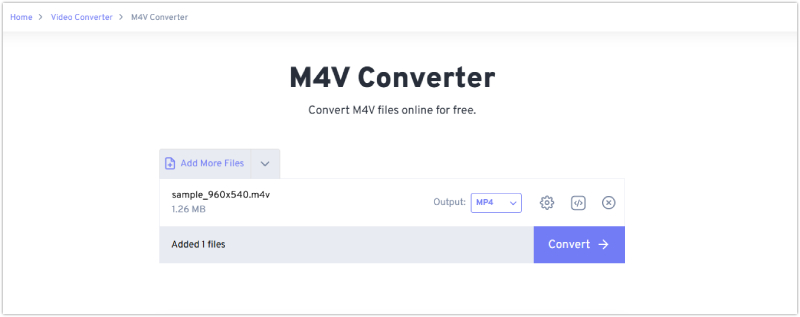
Kinh nghiệm của tôi: Tôi thích cách FreeConvert cũng có thể xử lý các loại tệp khác như sách điện tử và thư mục nén. Nó thậm chí cho phép tôi kiểm soát một số cài đặt khi tôi chuyển đổi tệp, chẳng hạn như chất lượng video hoặc âm lượng tệp âm thanh. Tuy nhiên, với tư cách là người dùng, tôi hẳn đã rất quan tâm đến những hạn chế của nó.
3. Convertio
Các định dạng được hỗ trợ: M4V, MPG, OGV, MP4, MOV, AVI, MKV, FLV, WMV, MPEG, 3GP, WEBM, MP3, WAV, FLAC, AAC, M4A, OGG, WMA, AIFF, OPUS, v.v.
Đối với bộ chuyển đổi trực tuyến cuối cùng của chúng tôi, đây là Convertio. Đây là một công cụ miễn phí khác mà bạn có thể sử dụng để thay đổi các tệp M4V của mình từ định dạng này sang định dạng khác. Giống như FreeConvert và Vidmore, nó hoạt động trên trình duyệt web của bạn, vì vậy bạn không cần phải tải xuống bất cứ thứ gì. Hơn nữa, Convertio đặc biệt tốt để thay đổi video M4V sang nhiều định dạng khác nhau, ví dụ: M4V sang MP4, và thường chỉ mất một hoặc hai phút để hoàn thành. Tuy nhiên, nó có thể xử lý nhiều hơn là chỉ video, với hơn 300 định dạng khác nhau để lựa chọn, bao gồm những thứ như tài liệu, hình ảnh, nhạc và thậm chí cả phông chữ. Thêm vào đó, bạn thậm chí có thể chuyển đổi nhiều tệp cùng một lúc! Tuy nhiên, có một số thứ có thể được cải thiện trong phiên bản miễn phí của trình chuyển đổi M4V dễ dàng này. Tệp không được lớn hơn 100MB và bạn chỉ có thể chuyển đổi tối đa 10 tệp mỗi ngày.
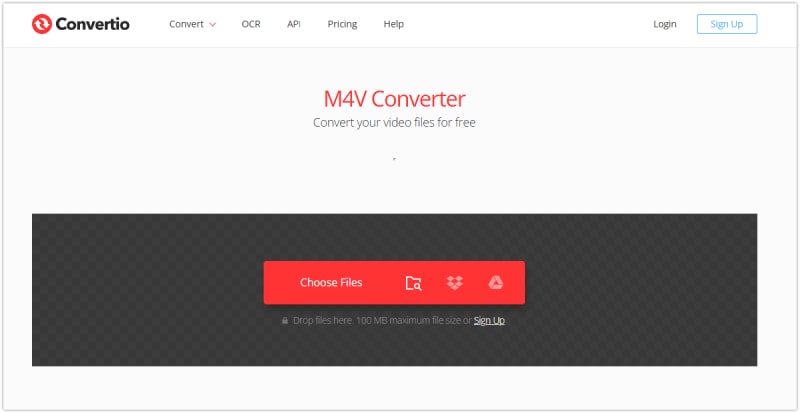
Kinh nghiệm của tôi: Tương tự như hai trình chuyển đổi trực tuyến đầu tiên, Convertio tự hào có quy trình chuyển đổi tuyệt vời và trực quan. Tuy nhiên, do hạn chế của nó, tôi không thể tải lên các tệp lớn hơn 100MB và tôi chỉ có thể chuyển đổi tối đa hai tệp cùng một lúc với tối đa 10 tệp mỗi ngày.
Phần 2. Bộ chuyển đổi video miễn phí ngoại tuyến cho M4V
1. HandBrake
Các định dạng được hỗ trợ: MP4, M4V, MKV, FLV, MOV, AVI, WMV, AAC, MP3, FLAC, AC3 cho đầu vào và MP4, WebM và MKV cho đầu ra.
Nếu bạn đang tìm kiếm một công cụ miễn phí mạnh mẽ để chuyển đổi video M4V từ iTunes và muốn tinh chỉnh chúng một cách chi tiết, thì HandBrake là một lựa chọn tuyệt vời. Nó giống như trình chuyển đổi M4V gốc, nhưng điều thực sự khiến nó trở nên khác biệt là số lượng lớn các cài đặt mà bạn có thể sử dụng để điều chỉnh video của mình chính xác theo ý muốn. Hơn nữa, bạn có thể thay đổi kích thước, thêm chương và thậm chí sử dụng một loạt các công cụ chỉnh sửa khác. Đây là tin tốt: nó có thể chuyển đổi nhiều tệp cùng một lúc, theo dõi những gì bạn đã làm và thậm chí chuyển đổi video trực tiếp từ DVD. Tuy nhiên, HandBrake có thể hơi khó sử dụng lúc đầu vì nó có quá nhiều cài đặt. Nó có thể gây nhầm lẫn cho những người mới chuyển đổi video.
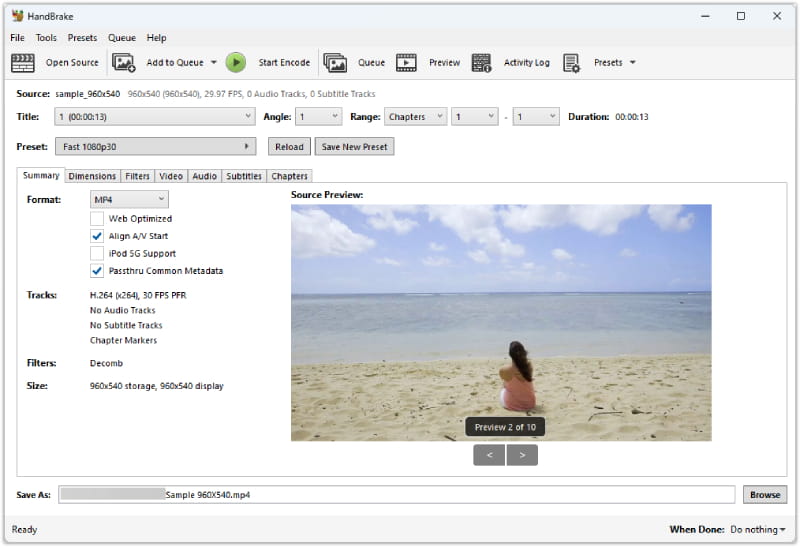
Kinh nghiệm của tôi: HanBrake hoạt động hơi khác so với hầu hết các bộ chuyển đổi. Giống như bạn phải tự bảo nó làm gì. Tin không mấy tốt là nó có rất nhiều nút và tùy chọn để học, và một số từ mà nó sử dụng có vẻ lạ lúc đầu. Ngoài ra, nó không thể là bộ chuyển đổi DRM M4V.
2. VLC Media Player
Các định dạng được hỗ trợ: M4V, MP4, OGG, WebM, FLV, MKV, 3GP, ASF, AVI, WMV, FLAC, MP3, WAV, WMA, AAC, AC3, v.v.
Vâng, bạn đang đọc đúng bài viết này. VLC, trình phát video phổ biến mà bạn đã có trên máy tính, cũng có thể là một công cụ tiện dụng và miễn phí để chuyển đổi video M4V! Phần mềm này có khả năng chuyển đổi định dạng video ẩn! Điều này có nghĩa là bạn có thể sử dụng VLC để chuyển đổi các tệp M4V của mình thành thứ gì đó tương thích hơn với các thiết bị khác. Điều tuyệt vời hơn nữa là tính năng chuyển đổi của VLC mạnh mẽ đến mức đáng ngạc nhiên đối với một chương trình miễn phí. Nó sẽ chỉ làm bạn choáng ngợp một chút với hàng tấn tùy chọn khó hiểu; miễn là bạn biết cách tinh chỉnh nó, bạn đã sẵn sàng.
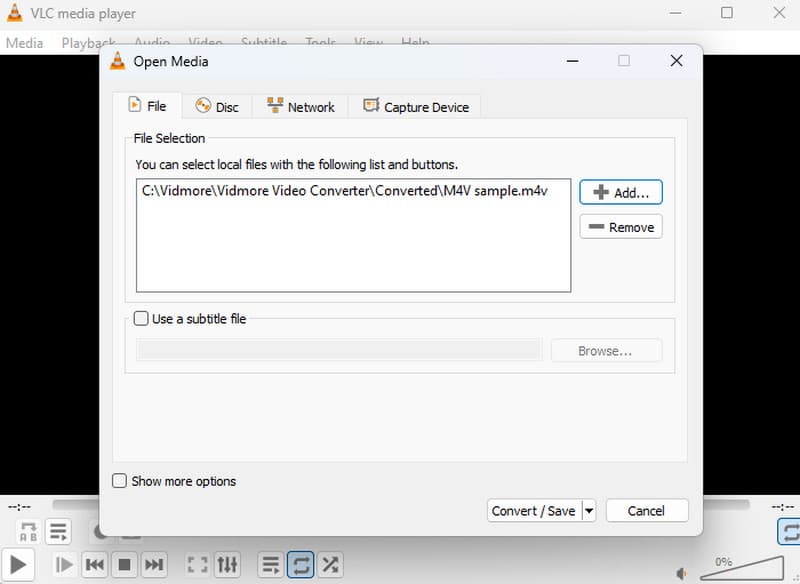
Kinh nghiệm của tôi: Có thể bạn sẽ ngạc nhiên, nhưng VLC là một trong những trình chuyển đổi có nhiều chức năng. Cùng với các chức năng, nó cho phép bạn kiểm soát những thứ quan trọng như chất lượng video và âm thanh. Bạn thậm chí có thể thêm phụ đề nếu cần. Vì vậy, cá nhân tôi nghĩ đây là một lựa chọn tốt cho trình chuyển đổi M4V miễn phí.
Phần 3. Phần thưởng: Cách chuyển đổi M4V mà không làm giảm chất lượng bằng trình chuyển đổi tốt nhất
Có một trình chuyển đổi video miễn phí là tốt. Tuy nhiên, một trình chuyển đổi miễn phí không thể đảm bảo bạn có chất lượng hình ảnh không mất dữ liệu. Trên thực tế, hầu hết các công cụ cung cấp quy trình hoàn toàn miễn phí có thể gây thất vọng vì đầu ra của chúng. Nhưng có một điều: nếu bạn muốn chuyển đổi video M4V của mình trong khi vẫn muốn duy trì chất lượng của chúng, thì bạn phải sử dụng Vidmore Video Converter. Phần mềm này cung cấp phiên bản dùng thử miễn phí, nhưng khi bạn mua phiên bản trả phí, bạn sẽ được trải nghiệm một quy trình và đầu ra hoàn hảo! Nó cho phép bạn chuyển đổi sang và từ M4V và hơn 200 định dạng video khác.
Hơn nữa, nó đi kèm với các công nghệ tiên tiến cho phép bạn chuyển đổi video nhanh hơn 50 lần. Ngoài ra, nó đi kèm với chuyển đổi hàng loạt này, cho phép bạn chuyển đổi một loạt các tệp cùng một lúc mà không có bất kỳ giới hạn nào. Do đó, đây là một phần thưởng: hướng dẫn bạn cách không mất dữ liệu nhưng dễ dàng để chuyển đổi video sang định dạng M4V.
Bước 1. Khởi chạy trình chuyển đổi video và tải lên các tệp M4V bằng cách nhấp vào Thêm các tập tin cái nút.

Bước 2. Sau khi tải xong các video M4V, hãy cài đặt từng video theo định dạng đầu ra mong muốn bằng cách nhấp vào mũi tên thả xuống ở phần cuối của mỗi tệp.

Bước 3. Chỉ cần như vậy, bạn đã có thể xử lý chuyển đổi bằng cách nhấp vào Chuyển đổi tất cả cái nút.

Phần 4. Câu hỏi thường gặp về Chuyển đổi M4V
Làm thế nào để chuyển đổi M4V sang MP4 miễn phí?
Bạn có thể sử dụng trình chuyển đổi video trực tuyến hoặc ngoại tuyến để chuyển đổi video M4V sang MP4.
Chương trình nào mở tập tin M4V?
Các trình phát phương tiện phổ biến nhất phát video M4V là Trình phát QuickTime và VLC.
Cách chuyển đổi M4V sang MP3 miễn phí?
Chuyển đổi M4V sang định dạng âm thanh như MP3 có cùng quy trình như chuyển đổi M4V sang video. Tuy nhiên, với định dạng MP3, về cơ bản bạn sẽ chỉ nhận được âm thanh.
Phần kết luận
Ở đó, bạn có sự vô song Bộ chuyển đổi M4V mà bạn có thể tải trực tuyến và ngoại tuyến. Vì họ cung cấp dịch vụ miễn phí, tốt hơn là nên mong đợi ít hơn, không giống như khi bạn sử dụng trình chuyển đổi video trả phí. Bây giờ, nếu bạn muốn trải nghiệm một cách tuyệt vời để chuyển đổi video, hãy sử dụng Vidmore Video Converter.


